اگر خطای Dev Error 6068 Warzone شما را ناامید می کند، در اینجا چند ترفند وجود دارد که می توانید امتحان کنید.
Dev Error 6068 یکی از شایع ترین مشکلات خرابی Call of Duty: Warzone است. این خطا به طور تصادفی Warzone را برای برخی از بازیکنان هر روز خراب می کند. پیام خطای آن به یک مشکل DirectX غیر قابل بازیابی اشاره می کند.
مشکل Dev Error 6068 می تواند برای COD: Vanguard نیز ایجاد شود. با این حال، در اینجا ما بر روی اصلاحات بالقوه 6068 به طور خاص برای Warzone تمرکز خواهیم کرد. اگر Dev Error 6068 سرگرمی Warzone شما را خراب میکند، این راههایی است که ممکن است بتوانید آن مشکل را در ویندوز 11 و 10 حل کنید.
1. Warzone را برای اجرا با DirectX11 تنظیم کنید
شما می توانید Warzone را با نسخه های DirectX 12 یا 11 بازی کنید. با این حال، انجام آن بازی در DirectX 12 یک دلیل بالقوه برای مشکلات متعدد بازی است، مانند Dev Error 6068. بنابراین، Warzone را طوری تنظیم کنید که با DirectX 11 از طریق Battle.net اجرا شود:
- پنجره نرم افزار Battle.net خود را باز کنید.
- Warzone را در Battle.net با کلیک کردن روی All Games و انتخاب آن از آنجا بالا بیاورید.
- روی گزینهها روی دکمه Play برای Warzone کلیک کنید.
- برای نمایش گزینه های بیشتر، تنظیمات بازی را انتخاب کنید.
- روی کادر انتخاب آرگومان های خط فرمان اضافی کلیک کنید.
- سپس -d3d11 را در کادر متنی آرگومان خط فرمان تایپ کنید.
- برای ذخیره پیکربندی راه اندازی جدید، Done را فشار دهید.
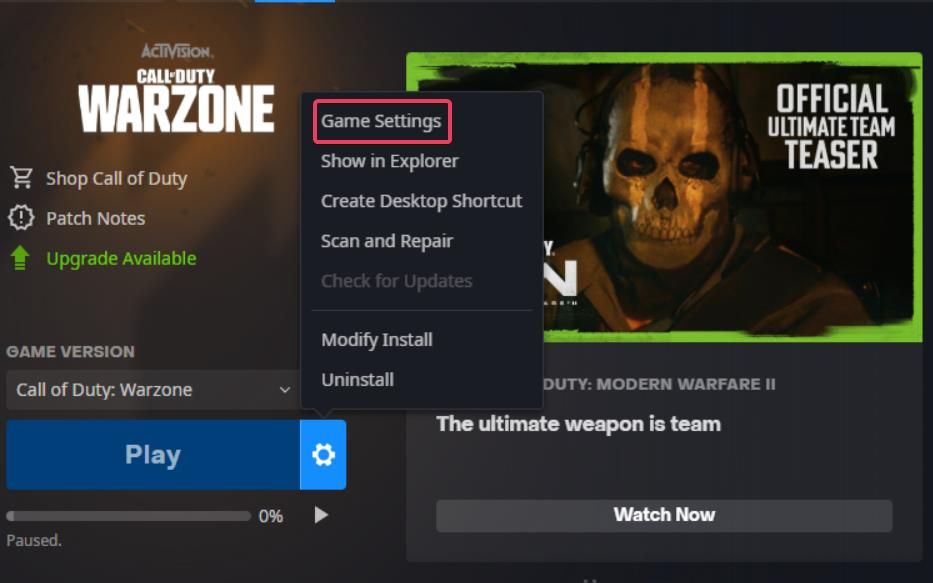
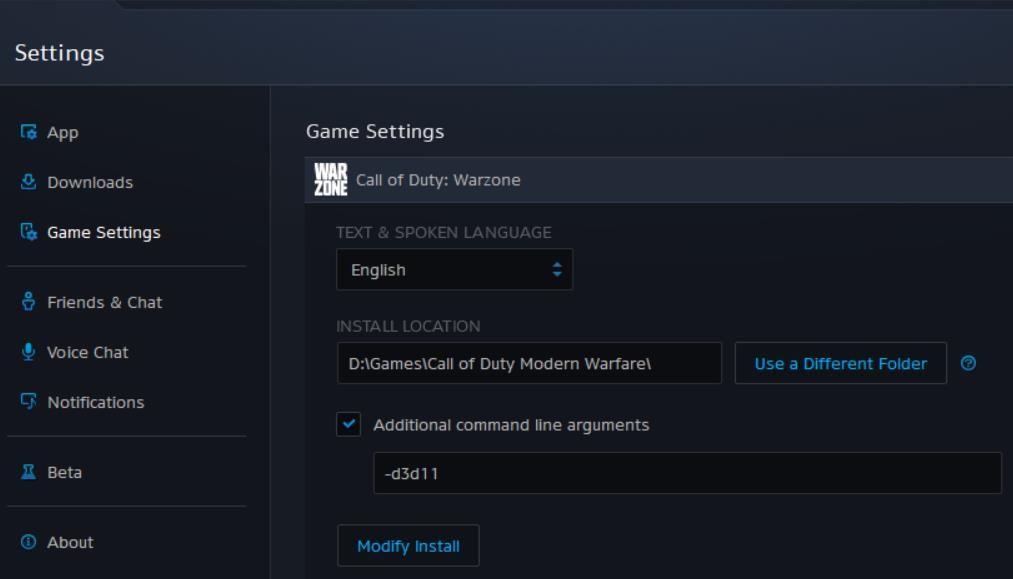
2. Warzone را روی یک سطح اولویت بالاتر تنظیم کنید
اجرای Warzone در اولویت بالاتر به آن اولویت منابع سیستمی بالاتر از قبل می دهد. زمانی که در اولویت بالاتر بازی میشود، ممکن است بازی روانتر و با مشکلات کمتری اجرا شود. همانطور که در راهنمای ما در مورد نحوه انتخاب سطح اولویت توضیح داده شده است، می توانید یک تنظیم بالاتر از حد معمول یا اولویت بالا را برای Warzone انتخاب کنید.
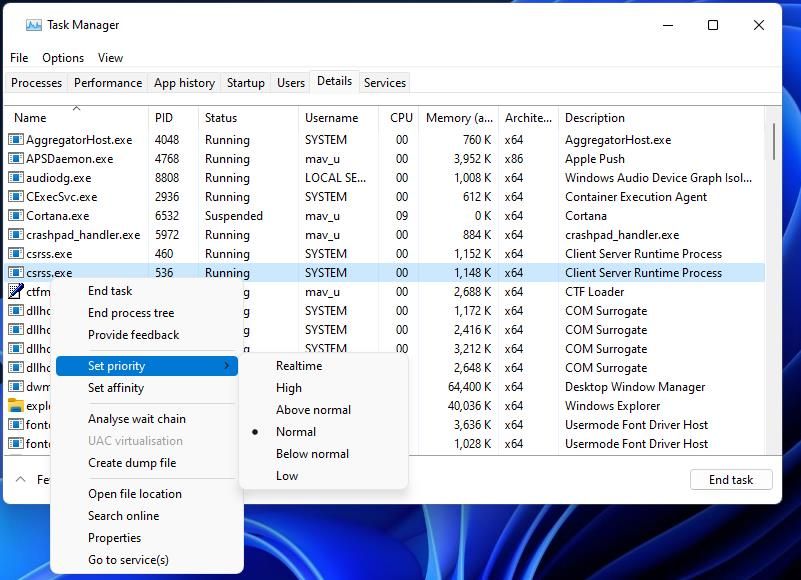
3. حداکثر تنظیم فرکانس را برای کارت های گرافیک AMD تنظیم کنید
آیا کامپیوتر شما کارت گرافیک AMD دارد؟ اگر چنین است، ممکن است بتوانید با کاهش تنظیم حداکثر فرکانس در کنترل پنل AMD مشکل را حل کنید. برخی از بازیکنان تأیید کردهاند که با تنظیم آن گزینه روی -20، خطای Dev 6068 در رایانههای شخصیشان برطرف شد.
در اینجا نحوه انجام این کار آمده است:
- برای انتخاب AMD Radeon Software از منوی زمینه، روی هر نقطه از تصویر زمینه دسکتاپ راست کلیک کنید.
- روی عملکرد > تنظیم در کنترل پنل AMD کلیک کنید.
- برای گزینه Tuning Control گزینه Manual را انتخاب کنید.
- نوار لغزنده نوار Max Frequency را به سمت چپ بکشید تا -20 را انتخاب کنید.
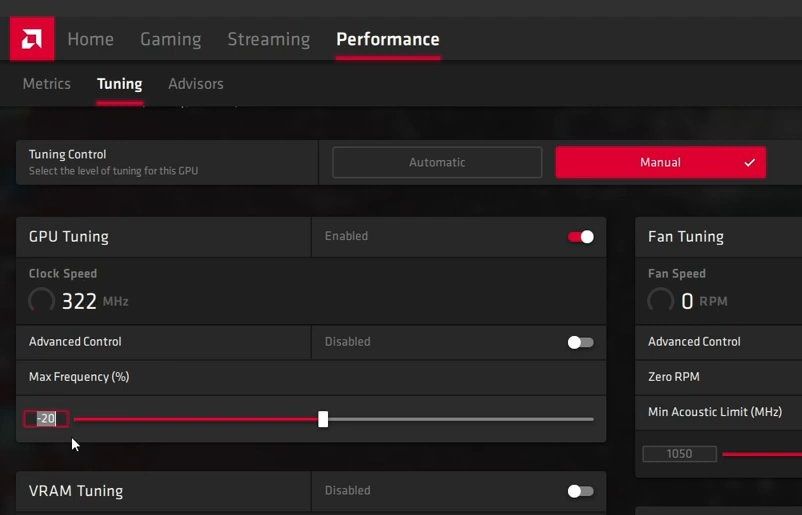
4. DirectX را دوباره نصب کنید
پیام Dev Error 6068 یک مشکل DirectX را برجسته می کند. بنابراین، به بازیکنان توصیه میشود که کتابخانههای DirectX را با نصبکننده وب در زمان اجرا نهایی DirectX دوباره نصب کنند. در اینجا مراحل نصب مجدد DirectX آمده است:
- صفحه DirectX End-User Runtime Web Installer را در سایت Microsoft باز کنید.
- گزینه Download برای DirectX End-User Runtime Web Installer را انتخاب کنید.
- روی dxwebsetup.exe در تب Downloads مرورگر خود کلیک کنید تا پنجره نشان داده شده در زیر باز شود.
- گزینه I accept (شرایط توافق) را انتخاب کرده و Next را بزنید.
- اگر نرم افزار اضافی را نمی خواهید، گزینه Install Bing Bar را بردارید.
- سپس روی Next کلیک کنید تا فرآیند نصب مجدد آغاز شود.
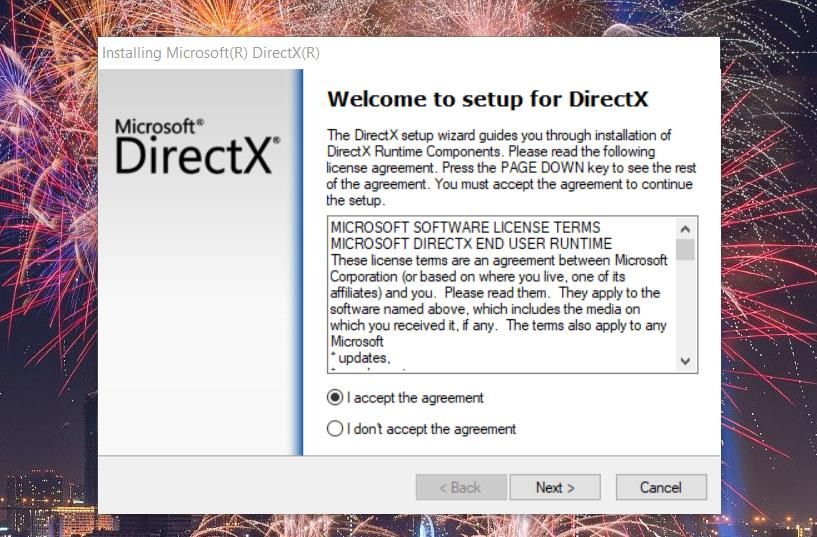
توجه داشته باشید که به روز رسانی های ویندوز DirectX را نیز به روز می کنند. بنابراین، مطمئن شوید که ویندوز 11/10 به طور کامل در رایانه شخصی شما به روز شده است. می توانید این کار را با فشار دادن Windows + I، انتخاب Windows Update (یا Update & Security) و کلیک کردن بر روی Check for updates انجام دهید.
5. حافظه مجازی را برای RAM سیستم گسترش دهید
آیا Warzone را روی رایانه شخصی با حداقل هشت گیگابایت رم بازی می کنید؟ اگر دوست دارید، گسترش تخصیص حافظه مجازی برای RAM می تواند راه حل مناسبی برای Dev Error 6068 باشد. حافظه مجازی حافظه هارد دیسک اضافی است که RAM را افزایش می دهد. راهنمای حافظه مجازی ما جزئیات کاملی در مورد چگونگی افزایش حافظه مجازی در ویندوز 11/10 ارائه می دهد.
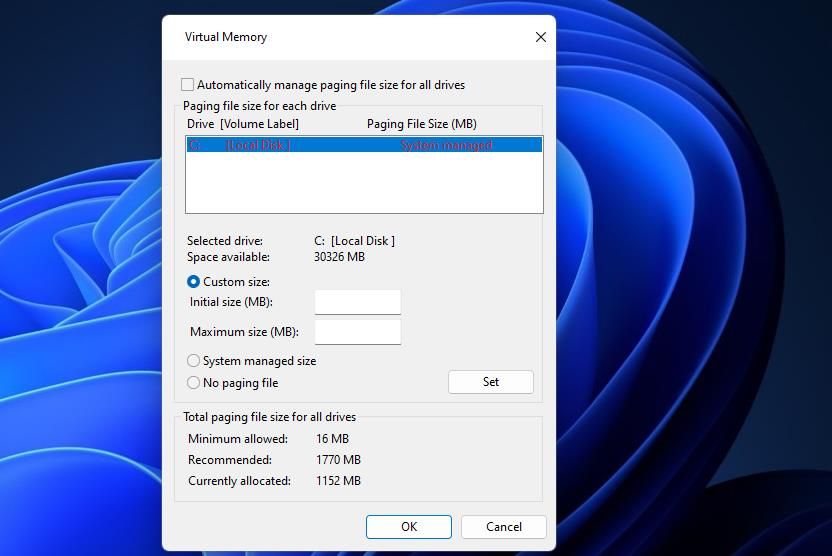
6. مقیاس حافظه ویدیویی را تنظیم کنید
تنظیم مقیاس حافظه ویدئویی یکی از وضوح های بیشتر مورد استناد برای Dev Error 6068 است. برای این وضوح، باید تنظیمات حافظه ویدئویی را کاهش دهید (نه افزایش دهید) تا Warzone VRAM را به شدت بارگذاری نکند. این مراحل برای کاهش مقیاس حافظه ویدیویی Warzone است:
- با فشار دادن Win + E فایل منیجر Explorer را باز کنید.
- به پوشه C:\Users\[user name]\Documents\Call of Duty Modern Warfare\players در Explorer بروید.
- در آنجا روی فایل adv_options.ini کلیک راست کرده و Open with را انتخاب کنید.
- برای باز کردن فایل adv_options_ini با Notepad انتخاب کنید.
- مقدار فعلی تنظیمات VideoMemoryScale را پاک کنید. سپس مقدار 0.5 را وارد کنید تا مقدار جایگزینی جدید برای آن گزینه باشد.
- روی منوی Notepad’s File کلیک کنید تا Save را انتخاب کنید.
- سپس Notepad را ببندید.
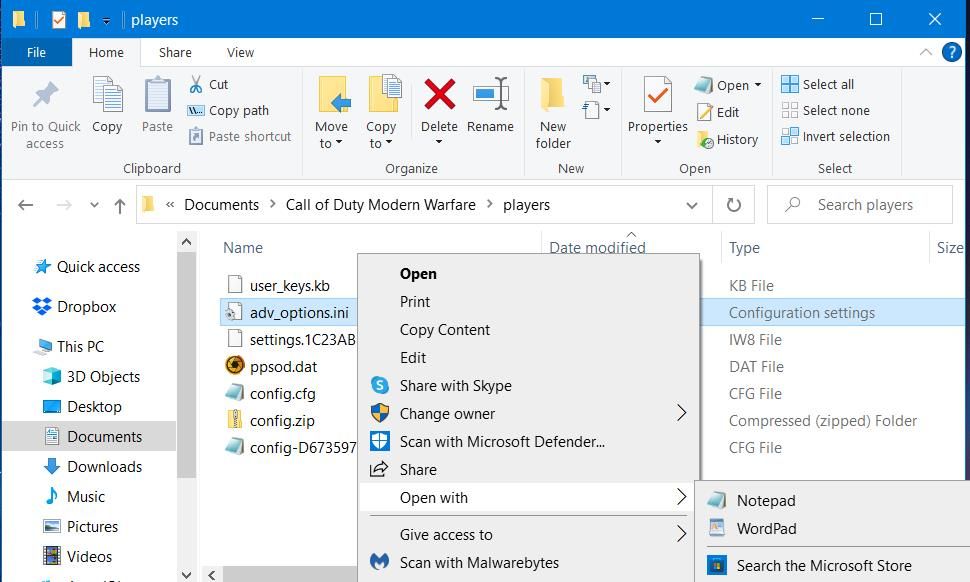
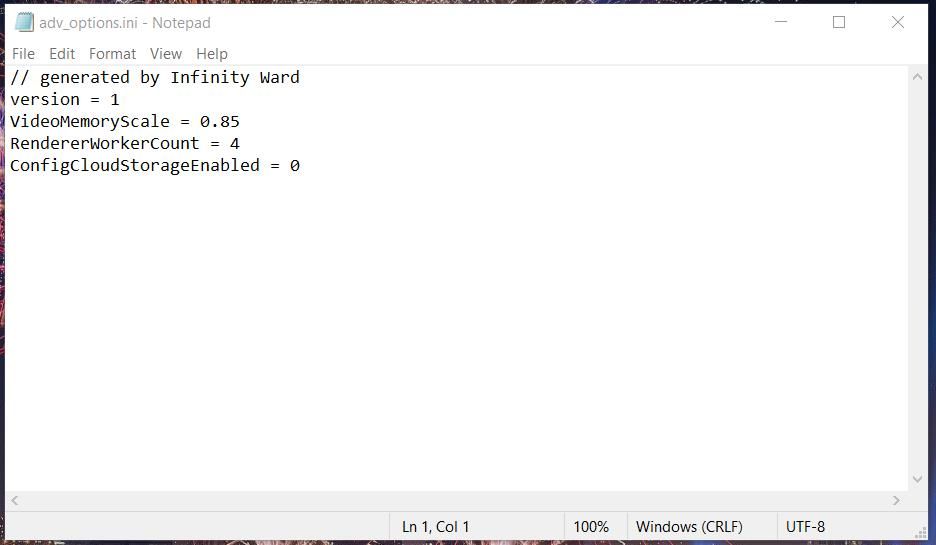
7. درایور گرافیک را به روز کنید
AMD و NVIDIA اغلب درایورهای جدیدی را برای کارتهای ویدئویی خود منتشر میکنند که میتوانند باگها را برطرف کرده و ویژگیهای جدیدی را اعمال کنند. برای بهترین بازی Warzone، مهم است که GPU رایانه شخصی شما آخرین درایور گرافیکی را برای خود داشته باشد. یک درایور گرافیک قدیمی یا معیوب می تواند باعث ایجاد خطاهای مربوط به گرافیک در Warzone و سایر بازی ها شود.
راه های جایگزینی وجود دارد که می توانید درایور کارت گرافیک NVIDIA یا AMD را به روز کنید. رویکرد دستی سریعترین روش نیست، اما تضمین میکند که جدیدترین بستههای درایور را مستقیماً از سایتهای AMD یا NVIDIA دانلود میکنید. راهنمای ما برای به روز رسانی درایورهای گرافیک به شما می گوید که چگونه درایور کارت گرافیک را به صورت دستی در ویندوز در میان روش های دیگر به روز کنید.
8. منابع سیستم را با Clean Booting آزاد کنید
Call of Duty: Warzone یک بازی فشرده ویندوزی است که منابع سیستم رایانههای شخصی با مشخصات پایینتر را گسترش میدهد. برخی از بازیکنان ممکن است نیاز به بهینه سازی منابع سیستم برای Warzone داشته باشند تا از خرابی مداوم Dev Error 6068 جلوگیری کنند.
ویندوز بوت تمیز، برنامهها و سرویسهای پسزمینه راهاندازی غیرضروری را که RAM مصرف میکنند، غیرفعال میکند، که برخی از آنها حتی ممکن است از راههای دیگر با Warzone تداخل داشته باشند. به این ترتیب می توانید ویندوز را با موارد و سرویس های راه اندازی اضافی غیرفعال بوت کنید:
- ابزار System Configuration را با فشار دادن Windows + R، تایپ msconfig در Run و انتخاب OK از آنجا شروع کنید.
- برای غیرفعال کردن برنامههای پسزمینه، گزینه بارگیری آیتمهای راهاندازی در برگه عمومی را بردارید.
- برای دسترسی به گزینه های آن برگه روی Services کلیک کنید.
- گزینه Hide all Microsoft services را انتخاب کنید تا مطمئن شوید که نمی توانید سرویس های ضروری سیستم را غیرفعال کنید.
- روی Disable all کلیک کنید تا خدمات شخص ثالث لیست شده از راه اندازی حذف شود.
- برای ذخیره تنظیمات و خروج از ابزار System Configuration، Apply و OK را فشار دهید.
- روی Restart در کادر محاوره ای کلیک کنید تا بوت کامپیوتر پاک شود.
- سپس دوباره Call of Duty: Warzone را بازی کنید تا ببینید آیا Dev Error 6068 برطرف شده است یا خیر.
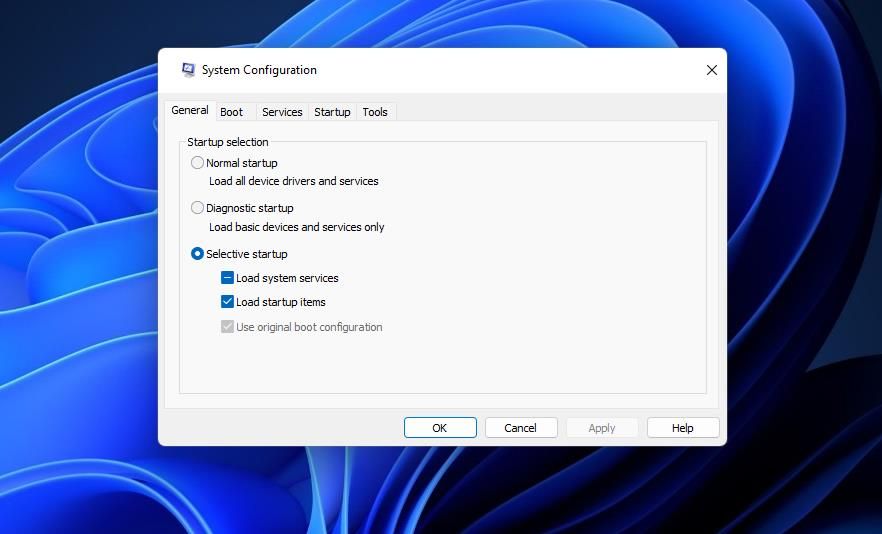
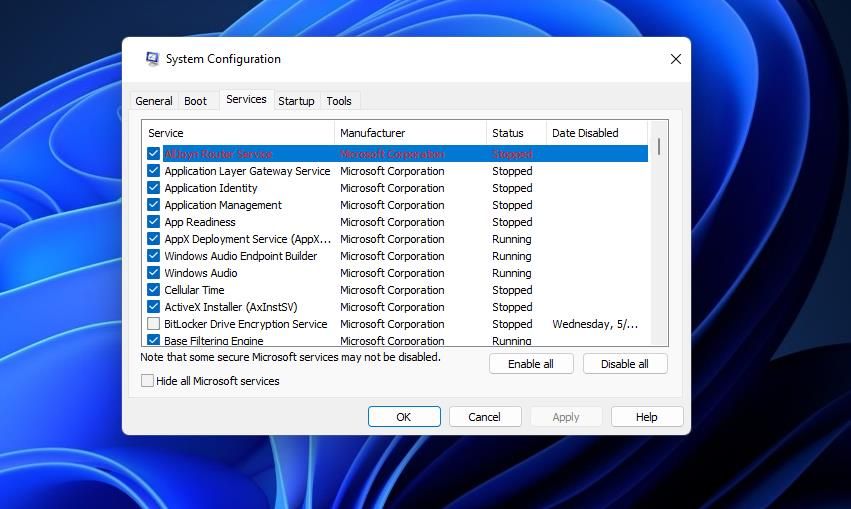
9. Warzone را دوباره نصب کنید
فایلهای خراب بازی Warzone میتوانند باعث انواع خرابیها شوند و Dev Error 6068 احتمالاً از این قاعده مستثنی نیست. نصب مجدد Warzone همه فایل های آن را جایگزین می کند. از آنجایی که این بازی بیش از 50 گیگابایت وزن دارد، نصب مجدد آن زمان می برد. با این وجود، نصب مجدد چیزی است که اگر رزولوشنهای ترجیحیتر خطای Dev 6068 را رفع نکرد، ممکن است مجبور شوید آن را امتحان کنید. میتوانید Call of Duty: Warzone را در مراحل زیر حذف و دوباره نصب کنید:
- کلاینت Battle.net را برای Warzone راه اندازی کنید.
- دکمه All Games را فشار دهید.
- Call of Duty: Warzone را انتخاب کنید و روی Options (نماد چرخ دنده) روی دکمه Play کلیک کنید.
- در منو گزینه Uninstall را انتخاب کنید.
- برای نصب مجدد Warzone، روی دکمه Install آن در Battle.net کلیک کنید.
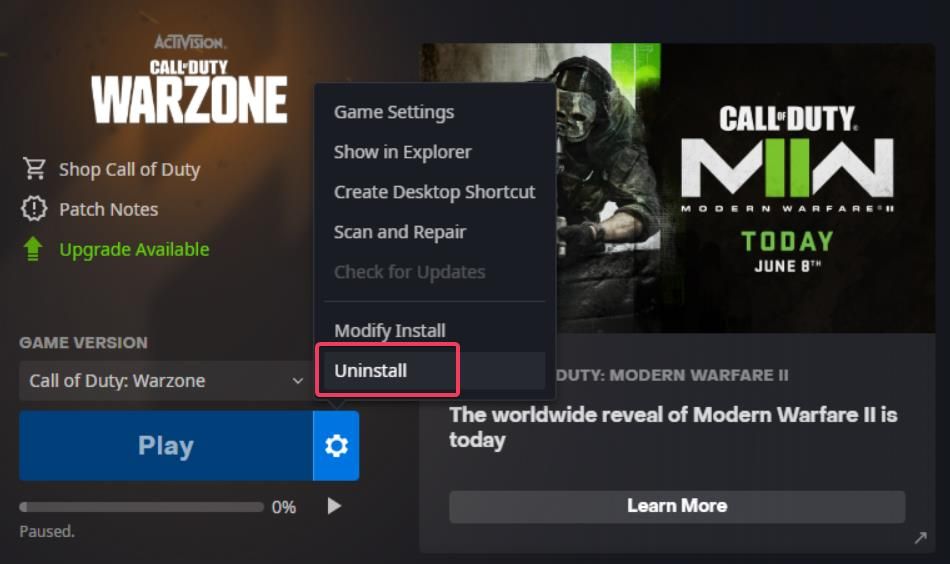
بازیکنان همچنین می توانند قبل از نصب مجدد فایل های بازی را با گزینه Scan and Repair برای Warzone تعمیر کنند. می توانید از همان منوی که شامل گزینه Uninstall است، Scan and Repair for Warzone را در Battle.net انتخاب کنید. اگر اسکن برای رفع خطای Dev 6068 کافی نیست، به نصب مجدد بازی ادامه دهید.
10. رم رایانه شخصی خود را با ابزار تشخیص حافظه ویندوز بررسی کنید
بسیاری از بازیکنان Warzone گفتهاند که ارتقای RAM رایانه شخصیشان خطای Dev 6068 را برطرف کرده است. این بدان معناست که این خطا میتواند به دلیل محدودیت یا معیوب بودن RAM سیستم ایجاد شود. کاربران می توانند مشکلات رم در ویندوز 11/10 را به صورت زیر بررسی کنند:
- برای باز کردن جستجوی ویندوز، Win + S را فشار دهید.
- Windows Memory Diagnostic را در کادر جستجو تایپ کنید.
- روی Windows Memory Diagnostic کلیک کنید تا آن ابزار باز شود.
- برای شروع بررسی رم، گزینه Restart now را انتخاب کنید.
- ویندوز RAM را بررسی می کند و نتایج را پس از راه اندازی مجدد نمایش می دهد.
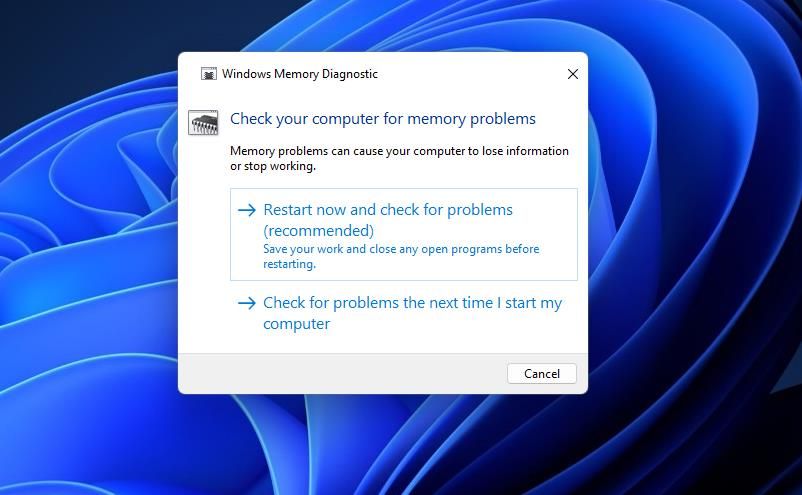
اگر آن ابزار مشکل حافظه را شناسایی کرد، باید رم رایانه شخصی خود را تغییر دهید. از آنجایی که احتمالاً این بدان معناست که شما باید رم جدید بخرید، این یک راه حل بالقوه ایده آل نیست. با این وجود، ارتقای RAM یک وضوح تایید شده برای Dev Error 6068 است.
در بازی Call of Duty: Warzone Again لذت ببرید
به طور کلی، رفع خطای Dev Error 6068 همیشه ساده نیست. ممکن است مجبور شوید بسیاری از رزولوشنهای ممکن را برای آن مشکل اعمال کنید تا راه حلی را پیدا کنید که آن را در رایانه شما برطرف کند. 10 رزولوشن موجود در این راهنما برخی از راه حل های محتمل تر برای Dev Error 6068 هستند که ارزش امتحان کردن را دارند.
